Google Translate
BU HİZMETTE GOOGLE TARAFINDAN GERÇEKLEŞTİRİLEN ÇEVİRİLER BULUNABİLİR. GOOGLE, ÇEVİRİLERLE İLGİLİ DOĞRULUK VE GÜVENİLİRLİK GARANTİLERİ DAHİL OLMAK ÜZERE AÇIK VEYA ZIMNİ TÜM GARANTİLERİ VE TÜM TİCARİ ELVERİŞLİLİK, BELİRLİ BİR AMACA UYGUNLUK VE HAK İHLALİNDE BULUNULMAMASI ZIMNİ GARANTİLERİNİ REDDEDER.
Nikon Corporation (aşağıda “Nikon” olarak anılmaktadır) başvuru kaynakları, Google Translate tarafından işletilen çeviri yazılımı kullanılarak size kolaylık sağlamak üzere çevrilmiştir. Doğru bir çeviri sağlamak için makul seviyede çaba gösterilmiştir ancak hiçbir otomatik çeviri mükemmel değildir ya da insan çevirmenlerin yerini almak üzere tasarlanmamıştır. Çeviriler, Nikon’un başvuru kaynaklarının kullanıcılarına bir hizmet olarak sağlanmaktadır ve “olduğu gibi” sağlanır. İngilizceden herhangi bir dile yapılan tüm çevirilerin doğruluğu, güvenilirliği veya doğruluğu konusunda açık veya zımni hiçbir garanti verilmez. Bazı içerikler (resimler, videolar, Flash vb. gibi), çeviri yazılımının sınırlamaları nedeniyle doğru çevrilmemiş olabilir.
Resmi metin, başvuru kaynaklarının İngilizce versiyonudur. Çeviride oluşturulan hiçbir tutarsızlık veya farklılık bağlayıcı değildir ve mevzuata uyum veya yargı hükümleri açısından hukuki bir etkisi yoktur. Çevrilen başvuru kaynaklarında bulunan bilgilerin doğruluğu ile ilgili herhangi bir sorunuz varsa, kaynakların resmi versiyonu olan İngilizce versiyonuna başvurun.
Fotoğrafların Rötuşlanması
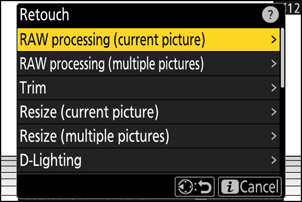
| Seçenek | Tanım |
|---|---|
| [ RAW işleme (geçerli resim) ] | Mevcut NEF ( RAW ) resminin bir kopyasını JPEG ( 0 RAW İşleme ) gibi başka bir formatta kaydedin. |
| [ RAW işleme (çoklu resimler) ] | JPEG veya diğer formatlara dönüştürmek için birden fazla mevcut NEF ( RAW ) resmi seçin ( 0 RAW İşleme ). |
| [ Kırp ] | Mevcut fotoğrafın kırpılmış bir kopyasını oluşturun ( 0 Kırp ). |
| [ Yeniden boyutlandır (geçerli resim) ] | Mevcut fotoğrafın küçük bir kopyasını oluşturun ( 0 Yeniden Boyutlandırma ). |
| [ Yeniden boyutlandır (çklu rsmlr) ] | Mevcut bir veya daha fazla fotoğraftan küçük kopyalar oluşturun ( 0 Yeniden Boyutlandırma ). |
| [ D-Lighting ] | Gölgeleri aydınlat ( 0 D-Lighting ). |
| [ Düzelt ] | Resimleri düzelt ( 0 Düzelt ). |
| [ Dağılma kontrolü ] | Geniş açılı lenslerle çekilen resimlerde namlu bozulmasını veya telefoto lenslerle çekilen resimlerde yastık bozulmasını azaltın ( 0 Bozulma Kontrolü ). |
| [ Perspektif denetimi ] | Perspektifin etkilerini azaltın ( 0 Perspektif Kontrolü ). |
| [ Monokrom ] | Mevcut fotoğrafın monokrom bir kopyasını oluşturun ( 0 Monokrom ). |
| [ Üst üste bindirme (ekle) ] | İki resmi üst üste koyarak JPEG formatında yeni bir resim oluşturun ( 0 Üst Üste Bindirme (Ekle) ). |
| [ Aydınlat ] | Birden fazla resimdeki her noktadaki pikselleri karşılaştırın ve en parlak olanı seçerek JPEG formatında ( 0 'Açıklaştır' ve 'Koyulaştır' ) yeni bir resim oluşturun. |
| [ Karart ] | Birden fazla resimdeki her noktadaki pikselleri karşılaştırın ve en koyu olanı seçerek JPEG formatında yeni bir resim oluşturun ( 0 'Açıklaştır' ve 'Koyulaştır' ). |
| [ Hareket karıştırma ] | Kamera, hareket eden nesneleri tespit etmek için seçili bir dizi resmi inceler ve bunları üst üste bindirerek tek bir JPEG görüntüsü ( 0 Hareket Karışımı ) oluşturur. |
-
Çoklu seçici ile istediğiniz resmi seçin ve i tuşuna basın.
[ RAW işleme (çoklu resimler) ] veya [ Yeniden boyutlandır (çklu rsmlr) ] kullanıyorsanız resim seçmenize gerek kalmayacaktır, çünkü daha sonra resimleri seçmeniz istenecektir.
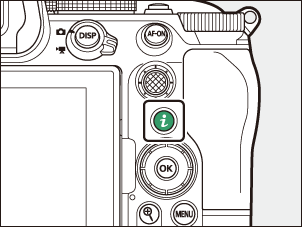
-
[ Rötuş ] öğesini vurgulayın ve 2 basın.
-
İstediğiniz seçeneği vurgulayın ve 2 basın.
-
Rötuş seçeneklerini seçin.
- Daha fazla bilgi için seçili öğenin bölümüne bakın.
- Rötuşlanmış bir kopya oluşturmadan çıkmak için K tuşuna basın. Bu sizi oynatma ekranına geri döndürecektir.
-
Rötuşlanmış bir kopya oluşturun.
- Daha fazla bilgi için seçili öğenin bölümüne bakın.
- Rötuşlanmış kopyalar p simgesiyle gösterilir.
- Başka kameralarla çekilen veya rötuşlanan ya da bilgisayarda rötuşlanan görüntüleri görüntüleyemeyebilir veya rötuşlayamayabilir.
- Kısa bir süre boyunca hiçbir işlem yapılmazsa, ekran kapanır ve kaydedilmemiş değişiklikler kaybolur. Ekranın açık kalma süresini artırmak için Özel Ayar c3 [ Kapanma gecikmesi ] > [ Menüler ] öğesini kullanarak daha uzun bir menü görüntüleme süresi seçin.
Dikkat: Kopyaların Rötuşlanması
- Çoğu öğe, diğer rötuş seçenekleri kullanılarak oluşturulan kopyalara uygulanabilir; ancak birden fazla düzenleme, görüntü kalitesinin düşmesine veya doğal olmayan renklere neden olabilir.
- Ortaya çıkan efekt, düzenlemelerin gerçekleştirildiği sıraya göre değişebilir.
- Kopyayı oluşturmak için kullanılan öğelere bağlı olarak bazı öğeler kullanılamayabilir.
- [ Rötuş ] i menüsündeki mevcut resme uygulanamayan öğeler gri renktedir ve kullanılamaz.
- NEF ( RAW ) resimlerden oluşturulan kopyalar [ Resim kalitesi ] [ JPEG / HEIF ince m olarak JPEG veya HEIF formatında kaydedilecektir.
- JPEG ve HEIF resimlerinden oluşturulan kopyalar orijinaliyle aynı kalitededir.
- Aynı hafıza kartına RAW + JPEG / HEIF görüntü kalitesi ayarlarında kaydedilen çift formatlı resimlerde yalnızca NEF ( RAW ) kopyaya rötuş yapılır.
[ RAW işleme (geçerli resim) ], [ RAW işleme (çoklu resimler) ], [ Kırp ], [ Yeniden boyutlandır (geçerli resim) ] ve [ Yeniden boyutlandır (çklu rsmlr) ] ile oluşturulan kopyalar hariç, kopyalar orijinalle aynı boyutta olur.

